Protel99原理图封装的批量修改
Protel 99se 批量处理元件
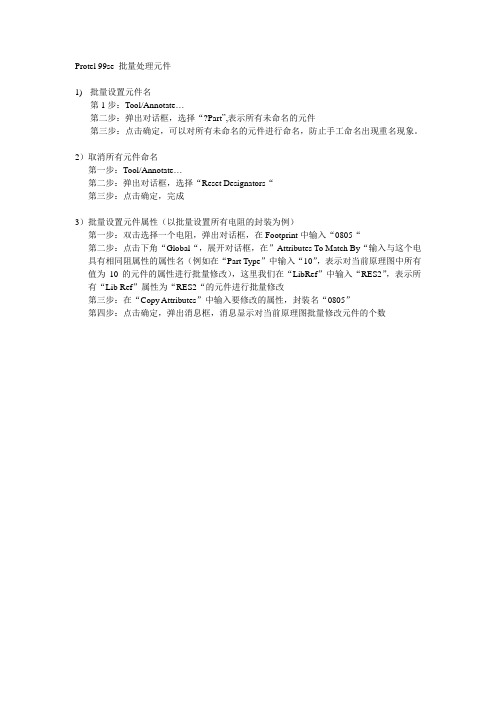
Protel 99se 批量处理元件
1)批量设置元件名
第1步:Tool/Annotate…
第二步:弹出对话框,选择“?Part”,表示所有未命名的元件
第三步:点击确定,可以对所有未命名的元件进行命名,防止手工命名出现重名现象。
2)取消所有元件命名
第一步:Tool/Annotate…
第二步:弹出对话框,选择“Reset Designators“
第三步:点击确定,完成
3)批量设置元件属性(以批量设置所有电阻的封装为例)
第一步:双击选择一个电阻,弹出对话框,在Footprint中输入“0805“
第二步:点击下角“Global“,展开对话框,在”Attributes To Match By“输入与这个电具有相同阻属性的属性名(例如在“Part Type”中输入“10”,表示对当前原理图中所有值为10的元件的属性进行批量修改),这里我们在“LibRef”中输入“RES2”,表示所有“Lib Ref”属性为“RES2“的元件进行批量修改
第三步:在“Copy Attributes”中输入要修改的属性,封装名“0805”
第四步:点击确定,弹出消息框,消息显示对当前原理图批量修改元件的个数。
Protel99SE教程--第3章--原理图元件库编辑
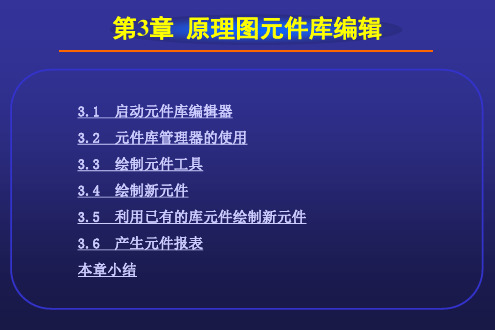
绘制圆弧与椭圆弧
• Place|Drawing Tools|Arcs 或EllipticalArcs命令或单击快捷键 • 启动绘制圆弧命令后,在待绘图形的圆弧中心处单击鼠标左键,然 后移动鼠标出现圆弧预拉线,调整圆弧半径,然后单击左键,指针自 动移到圆弧缺口的一端,调整好位置后单击左键,结束绘制. • 按[Tab]键设置圆弧属性 • 双击已绘好的圆弧设置属性 • 属性:中心点的X,Y坐标;线宽;缺口的起始/结束角度;线条颜色;选 取状态;圆弧半径或X轴半径Y轴半径 • 单击绘好的圆弧,进入点取状态:半径及缺口端点处出现控点
Orientation下拉列表框:设置管脚的放置方向。 Dot Symbol 复选框:选中后管脚末端出现一个小圆圈,代 表该管脚为低电平有效。 Clk Symbol 复选框:选中后管脚末端出现一个小三角形, 代表该管脚为时钟信号管脚。 Electrical Type 下拉列表框:设置管脚的类型,共有八种 管脚类型,即Input输入型、I/O输入/输出型、Output输出型、 Open Collector集电极开路输出型、Passive无源型、 Hiz 三态 输出型、Open Emitter发射极开路输出型、Power电源型。 Hidden复选框:选中后管脚具有隐藏特性,管脚不显示。 Pin Length:设置管脚的长度。 参数设置完毕,单击 OK 按钮,将管脚移动到合适位置后, 单击鼠标左键,放置管脚。 放置管脚时要注意管脚只有一端具有电气特性,在放置时应 将不具有电气特性的一端(即光标所在端),与元件图形相连。
绘制Bezier曲线
• Place|Drawing Tools|Beziers命令或单击快捷键 • 启动绘制Bezier曲线命令后,鼠标为一大十字符 号,先确定第一点,再确定第二点,第三点…直到 单击右键结束 • 双击曲线设置属性:线宽;线颜色;选取状态 • 单击曲线,显示出曲线生成的控点.拖动这些控 点可以调整曲线的形状
orcad原理图中如何批量修改元件封装属性(footprint)

注:下面示例使用的是OrCAD 9.2版本方法一:这个方法只能批量修改同一页原理图里的元件封装。
打开要修改的元件所在页,按CTRL+F调出查找对话框,如果要修改所有电阻的封装,其设置如下图所示:点“OK”后我们看到所有电阻都被选定了(当然其它不是电阻而以R开头命名的元件也被选中了,我们可以最后再单对这类元件进行修改)然后按CTRL+E,调出属性编辑窗口,用鼠标选中“PCB FootPrint”列,如下图所示:选定“Foot Print”列后按CTRL+E,在出现的对话框中敲入需要批量修改的封装名,如下图所示:点“OK”后,所有被选定的元件的封装就被批量地修改了,最后再将一些“误修改”的元件进行更正即可。
方法二:这个方法的优点是能同时对多个原理图页进行批量修改,缺点是修改封装属性时较第一种麻烦些。
进入“Part Manager”,如果不知道怎么进入,可以打开菜单“Windows”,再选择你所建立工程的文件名(后缀为opj),如下图所示:选择原理图根文件夹,如下图所示:选择菜单:"Edit"->"Browse"->"Parts"利用鼠标加Shift和Ctrl(如果不懂怎么利用这种方法选择多个选项,上BAIDU搜索“如何用Shift和Ctrl选择多个选项”吧)键选择要批量修改封装的元件,如下图所示:然后按CTRL+E,在弹出的对话框中定位到“PCB FootPrint”列,修改其中的封装属性(可以修改好一个再复制粘贴),如下图所示:文案编辑词条B 添加义项?文案,原指放书的桌子,后来指在桌子上写字的人。
现在指的是公司或企业中从事文字工作的职位,就是以文字来表现已经制定的创意策略。
文案它不同于设计师用画面或其他手段的表现手法,它是一个与广告创意先后相继的表现的过程、发展的过程、深化的过程,多存在于广告公司,企业宣传,新闻策划等。
基本信息中文名称文案外文名称Copy目录1发展历程2主要工作3分类构成4基本要求5工作范围6文案写法7实际应用折叠编辑本段发展历程汉字"文案"(wén àn)是指古代官衙中掌管档案、负责起草文书的幕友,亦指官署中的公文、书信等;在现代,文案的称呼主要用在商业领域,其意义与中国古代所说的文案是有区别的。
Protel 99 se中何批量修改元件的封装
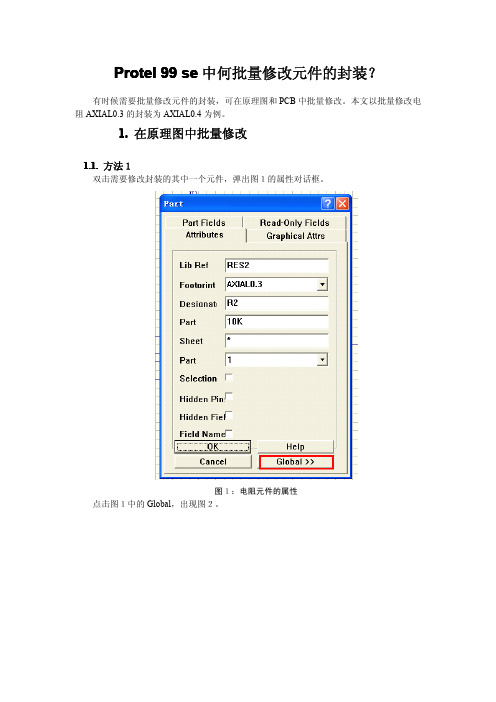
P rotel99se中何批量修改元件的封装?有时候需要批量修改元件的封装,可在原理图和PCB中批量修改。
本文以批量修改电阻AXIAL0.3的封装为AXIAL0.4为例。
1.在原理图中批量修改1.1.方法1双击需要修改封装的其中一个元件,弹出图1的属性对话框。
图1:电阻元件的属性点击图1中的Global,出现图2。
图2:点击Global后的电阻属性图在图2中的Footprint中填写修改前的封装,即AXIAL0.3,表示需要查找封装为AXIAL0.3的元件;Copy Attributes中填写修改后的封装,即AXIAL0.4,表示需要复制的属性。
填写如图3所示。
注意:Copy Attributes中必需将“{}”去掉。
图3:填写后的属性图也可以将Copy Attributes中的“{}”不去掉,但必需写成如下格式:{A*=B*},即将A 开头的标识符改成以B开头的标识符号。
即:{AXIAL0.3=AXIAL0.4},如图4所示:图4:不去掉“{}”的填写方法填写完后点击“OK”,则批量修改完成。
修改后的电阻属性图如图5所示。
图5:修改后的电阻属性图1.2.方法2点击Edit->Export to Spread,如图6所示。
图6在出现的图中点击Next后出现图7所示。
图7:在图7中可只选择“part”,如图7中所示打叉部分。
点击“Next”后出现图8。
图8在图8中选择“Description”,“Designator”,“FootPrint”,如图8中打叉部分。
点击“Next”后点击“Finish”,即生成了一个*.xls文件,如图9所示。
图9将图9中“FootPrint”那一列为AXIAL0.3修改为AXIAL0.4,其修改操作方式与EXCEL 表格的操作方式相同:复制,粘贴即可。
如图10所示。
图10修改完并保存后,然后点击软件中菜单栏上的File->Updata即可。
这时在原理图中再查看电阻元件的属性即可看到AXIAL0.3的封装已修改为AXIAL0.4了。
Protel 99SE做PCB零件封装图文教程

Protel 99SE做PCB零件封装图文教程
1. 打开在前几课已经做过的PCB,选择那个我给大家提供的封装库,然后按着图选择编辑按纽就进入了PCB 封装编辑器
2.先把制式转换一下,改为公制
3. 新建一个PCB封装
4.之后会出现这个对话框,是一个傻瓜精灵,选择取消,因为我们要做一个完全属于自己的封装
5.注意:在做之前一定要把封装的起始位置定位成绝对中心,否者做好后的封装无法正常调用!
6.如果对默认的封装名不满意,就需要改一个自己喜欢的
7.这个是用来设置网格的标准,属于是个人喜好问题
8.这个就是执行上一步后的对话框
9.可以开始做封装了,注意哪些中文注释,核心问题就是焊盘的名称,但愿你还记得做SCH零件的重点>>
10.用这个功能可以知道我们做的封装的尺寸是不是精确的。
批量修改元件封装
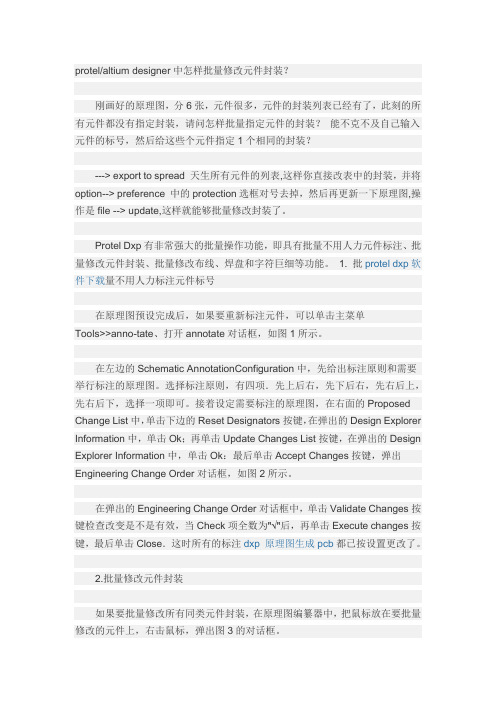
protel/altium designer中怎样批量修改元件封装?刚画好的原理图,分6张,元件很多,元件的封装列表已经有了,此刻的所有元件都没有指定封装,请问怎样批量指定元件的封装?能不克不及自己输入元件的标号,然后给这些个元件指定1个相同的封装?---> export to spread 天生所有元件的列表,这样你直接改表中的封装,并将option--> preference 中的protection选框对号去掉,然后再更新一下原理图,操作是file --> update,这样就能够批量修改封装了。
Protel Dxp有非常强大的批量操作功能,即具有批量不用人力元件标注、批量修改元件封装、批量修改布线、焊盘和字符巨细等功能。
1. 批protel dxp软件下载量不用人力标注元件标号在原理图预设完成后,如果要重新标注元件,可以单击主菜单Tools>>anno-tate、打开annotate对话框,如图1所示。
在左边的Schematic AnnotationConfiguration中,先给出标注原则和需要举行标注的原理图。
选择标注原则,有四项.先上后右,先下后右,先右后上,先右后下,选择一项即可。
接着设定需要标注的原理图,在右面的Proposed Change List中,单击下边的Reset Designators按键,在弹出的Design Explorer Information中,单击Ok;再单击Update Changes List按键,在弹出的Design Explorer Information中,单击Ok:最后单击Accept Changes按键,弹出Engineering Change Order对话框,如图2所示。
在弹出的Engineering Change Order对话框中,单击Validate Changes按键检查改变是不是有效,当Check项全数为"√"后,再单击Execute changes按键,最后单击Close.这时所有的标注dxp 原理图生成pcb都已按设置更改了。
Protel 99SE做PCB零件封装图文教程
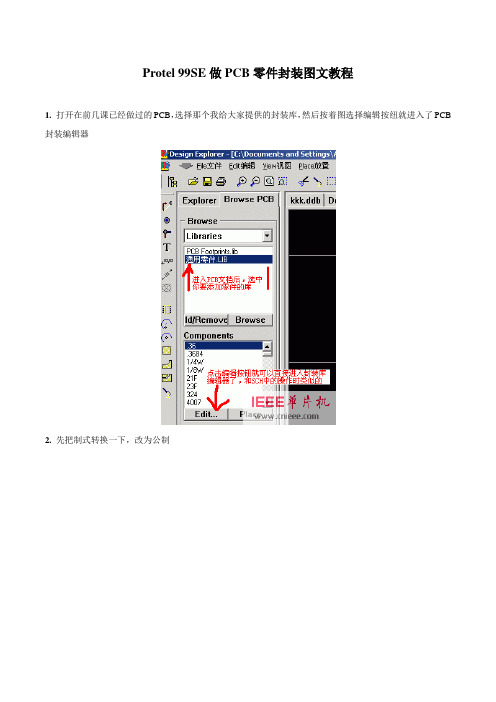
Protel 99SE做PCB零件封装图文教程
1. 打开在前几课已经做过的PCB,选择那个我给大家提供的封装库,然后按着图选择编辑按纽就进入了PCB 封装编辑器
2.先把制式转换一下,改为公制
3. 新建一个PCB封装
4.之后会出现这个对话框,是一个傻瓜精灵,选择取消,因为我们要做一个完全属于自己的封装
5.注意:在做之前一定要把封装的起始位置定位成绝对中心,否者做好后的封装无法正常调用!
6.如果对默认的封装名不满意,就需要改一个自己喜欢的
3
7.这个是用来设置网格的标准,属于是个人喜好问题
8.这个就是执行上一步后的对话框
9.可以开始做封装了,注意哪些中文注释,核心问题就是焊盘的名称,但愿你还记得做SCH零件的重点>>
5
10.用这个功能可以知道我们做的封装的尺寸是不是精确的。
Protel99SE教程第3章原理图元件库编辑
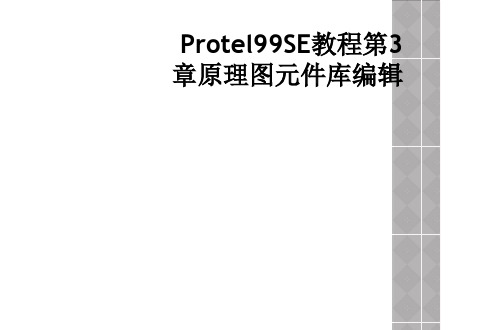
3.4.2 绘制元件图形与编辑元件管脚
对于规则元件,通常可以使用矩形来定义元件的边框图形; 对于不规则的元件则需要使用画线、画多边形等方式进行绘制。
元件图形绘制完毕,就可以在图 形上添加管脚。
执行菜单Place→Pins或单击画 图工具栏上按钮 ,进入放置元件 管脚状态,此时光标上悬浮着一个管 脚,按<Tab>键,屏幕弹出图3-6所示 的管脚属性对话框。对话框中主要参 数含义如下。
3.4.1 新建元件库
1.新建元件库 进入Protel99SE,执行菜单File→New,在出现的对话 框中双击图标 ,新建一个元件库,修改元件库名。 在元件库中,系统会自动新建一个名为Component_1的 元件,执行菜单Tools→Rename Component更改元件名。
2.设置栅格尺寸 执行菜单Options→Document Options,打开工作参数 设置对话框。在Grids区中设置捕获栅格(Snap)和可视栅 格(Visible)尺寸,一般均设置为10mil。
Protel99SE教程第3 章原理图元件库编辑
3.1 启动元件库编辑器
随着新元件的不断涌现,用户需要通过Protel99SE的元件 库编辑器来自己设计元件,也可以到Protel公司的网站下载最 新的元件库(Library)。
进入Protel99SE,执行File→New,在出现的对话框中双击 图标 ,新建元件库,系统默认为Schlib1.lib,用鼠标双 击Schlib1.lib文件,可以打开原理图元件编辑器,进入图3-1 所示的元件编辑器界面。
Protel99SE原理图元件库的编辑
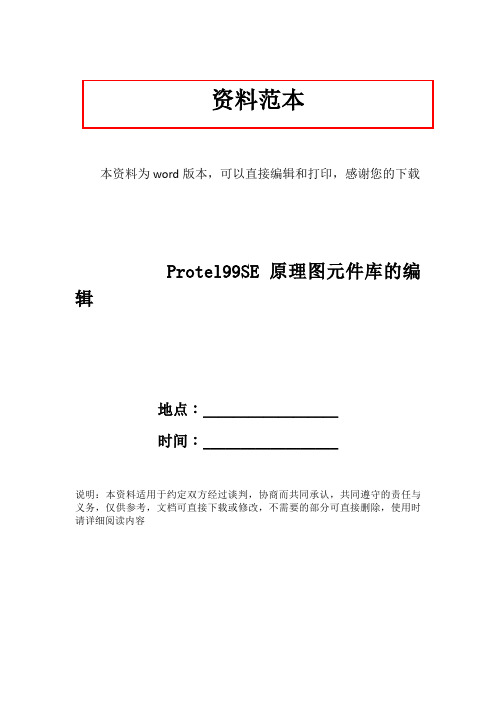
资料范本本资料为word版本,可以直接编辑和打印,感谢您的下载Protel99SE原理图元件库的编辑地点:__________________时间:__________________说明:本资料适用于约定双方经过谈判,协商而共同承认,共同遵守的责任与义务,仅供参考,文档可直接下载或修改,不需要的部分可直接删除,使用时请详细阅读内容实验二 Protel99SE原理图元件的制作实验时间:2014年 11月14 日;实验学时:2学时;实验成绩:实验目的:1.掌握Protel99SE软件原理图元件库的编辑与管理2.掌握绘制元件符号的方法3.掌握编辑已有元件符号的方法二.实验内容在实验1创建的设计数据库下,新建一个原理图元件库文件,命名为“你的姓名全拼_Favorate.lib”(比如:Lixiaofang_Favorate.lib)打开原理图元件库Protel DOS Schematic Libraries.ddb文件,浏览7426、7437、74132元件,看看是否与74ALS00的图形一样?并把74LS00元件复制到“你的姓名全拼_Favorate.lib”元件库中,思考“元件组”的意义是什么?并可在书写实验报告时选择回答“思考题6”。
设置电路图纸设置为A4。
绘制一个半径为20mil,线宽为Medium的半圆弧线;绘制一个半径为20mil的圆形;并将所绘制图形粘贴到实验报告中!4.在自己建的元件库文件“你的姓名全拼_Favorate.lib”中创建数码管REDCA和4006芯片2个元件:制作如图1所示的数码管符号,元件名为REDCA,元件外形尺寸为90mil×60mil,引脚长度为默认长度。
图1 数码管REDCA表1 数码管REDCA的引脚属性(2) 绘制如图2所示的4006,元件封装设置为DIP14,元件外形尺寸为90mil×80mil,引脚长度为20mil,各引脚信息如下:图2 元件4006(注意:引脚7和14被隐藏了)表2 4006各引脚信息5.将Miscellaneous Devices.ddb元件库中的RES2、ELECTRO1、NPN复制到“你的姓名全拼_Favorate.lib”元件库中。
(完整版)Cadence-原理图批量修改元器件属性
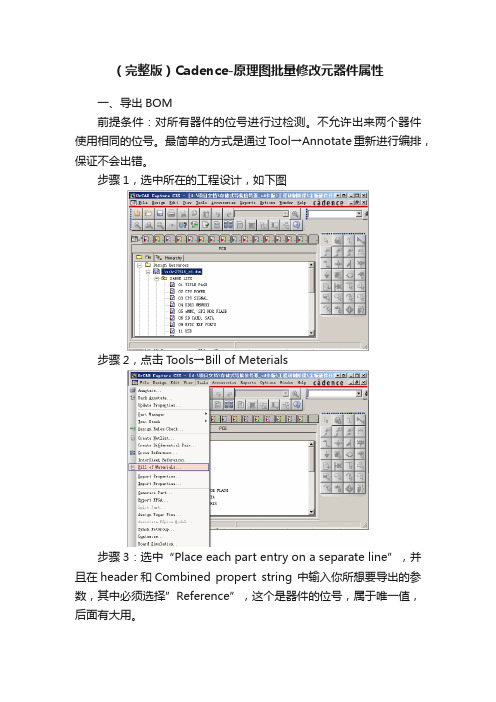
(完整版)Cadence-原理图批量修改元器件属性一、导出BOM前提条件:对所有器件的位号进行过检测。
不允许出来两个器件使用相同的位号。
最简单的方式是通过T ool→Annotate重新进行编排,保证不会出错。
步骤1,选中所在的工程设计,如下图步骤2,点击T ools→Bill of Meterials步骤3:选中“Place each part entry on a separate line”,并且在header和Combined propert string 中输入你所想要导出的参数,其中必须选择”Reference”,这个是器件的位号,属于唯一值,后面有大用。
至此,BOM已经按照我们想要的格式导出来的。
接下来就是修改BOM二、修改BOM的内容步骤1:打开BOM,刚打开的BOM应该是长得跟下面差不多步骤2:将期修改一下,去掉一些不必要的几行,和不必要的列“item”和”quantity”修改后应该是这样。
步骤3:根据自己的想法,修改BOM的具体内容,注意,Reference这一列一定不能修改。
这个演示只是装简单地添加了一个叫做Mount的属性,用于表明这个器件要不要焊接修改完成后,如下图所示:三、生成upd文件。
Cadence Capture CIS能够从UPD文件中自动更新器件的属性。
所以一个很重要的步骤就是生成UPD文件。
UPD文件格式的基本样子是这样子的:"{Part Reference}" "TOL""R1" "10%""U1" "/IGNORE/"步骤1:添加分号。
方便起见将工作簿修改一下名字,同时增加两个新的工作页。
如下图步骤2:在sheet2的A1格中输入="$"&sheet1!A1&"$" 。
如下图所示。
Protel_99se批量修改元件的封装最常用操作
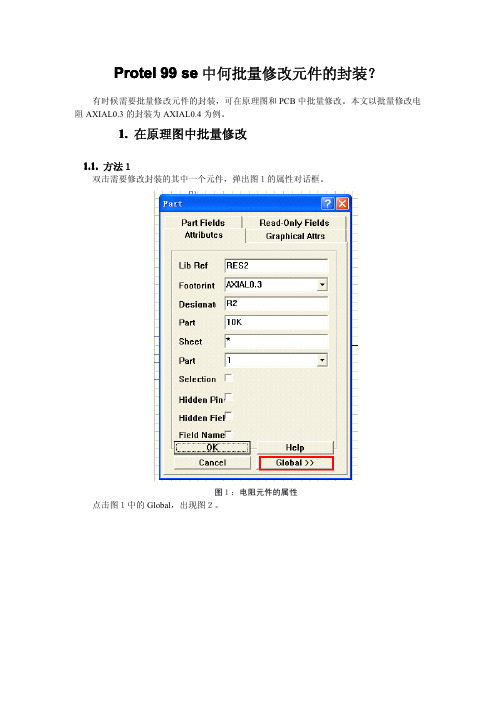
要填写Lib Ref内容,修改同一类元件的 封装。如RES2即是同RES2类的电阻; 有*号则是省略后面的内容,如RES*这 样包括了RES1和RES2,等等RES类的 原件。
同上ห้องสมุดไป่ตู้
有括号则需要“=”
原来元件都没有封装,要填上元件封装如下: 1. 要填写Lib Ref内容,修改同一类元件的封装。如RES2即是同RES2类的电阻;有*号则是省略后面的内 容,如RES*这样包括了RES1和RES2,等等RES类的原件。 2. 在Copy Attributes 栏“FootPrint"上应的封装,如0805或{=0805}这样的格式
总结:其实全局修改主要是有两点: 一、选择需要修改那类元件,这就需要正确填写好Attributes To Match By栏中的选项。 二、要注意Copy Attributes 栏的格式。 其实简单来说就是后者替换前者的操作。
Protel 99se 批量修改元件封装小技巧
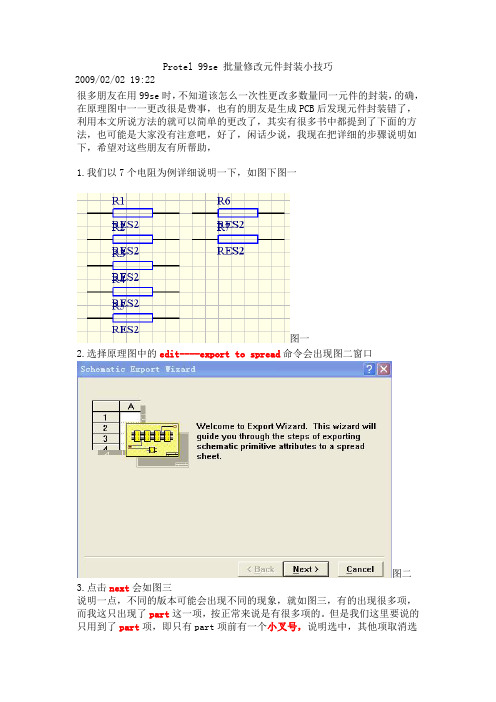
Protel 99se 批量修改元件封装小技巧
2009/02/02 19:22
很多朋友在用99se时,不知道该怎么一次性更改多数量同一元件的封装,的确,在原理图中一一更改很是费事,也有的朋友是生成PCB后发现元件封装错了,利用本文所说方法的就可以简单的更改了,其实有很多书中都提到了下面的方法,也可能是大家没有注意吧,好了,闲话少说,我现在把详细的步骤说明如下,希望对这些朋友有所帮助,
1.我们以7个电阻为例详细说明一下,如图下图一
图一
2.选择原理图中的edit----export to spread命令会出现图二窗口
图二3.点击next会如图三
说明一点,不同的版本可能会出现不同的现象,就如图三,有的出现很多项,而我这只出现了part这一项,按正常来说是有很多项的。
但是我们这里要说的只用到了part项,即只有part项前有一个小叉号,说明选中,其他项取消选
中状态。
点击All off可全部取消选中
图三4.点击下一步如图四
该图右半部分为全部取消选中状态,选中其中三相,如图五
图四5,
图五
6.点击下一步如图六
图六
7.点击完成,将会产生一个以.xls为后缀的文件,即excel文件。
如图七
图七
8.现在大家可以填写完一个电阻的封装,如AXIAL0.4,然后就是利用你的excel
知识复制黏贴就可以了,弄完之后,然后在该文件中的file中找到updata,点击一下,如图八
图八。
一步一步学习Protel99SE:第三课Protel99SE原理图元件库编辑
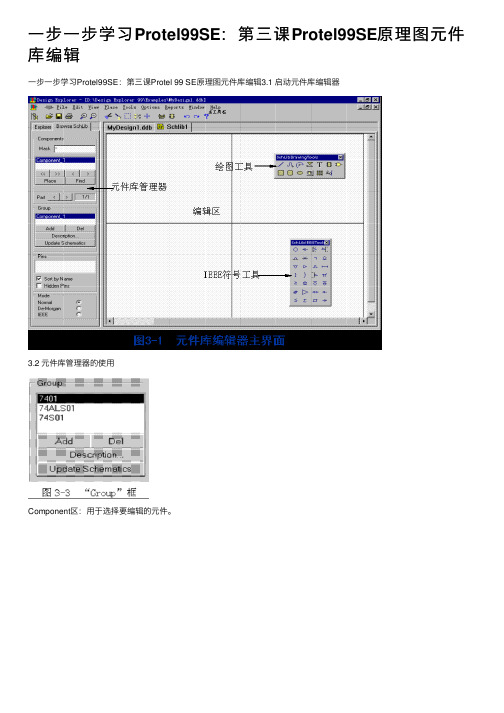
⼀步⼀步学习Protel99SE:第三课Protel99SE原理图元件库编辑⼀步⼀步学习Protel99SE:第三课Protel 99 SE原理图元件库编辑3.1 启动元件库编辑器3.2 元件库管理器的使⽤Component区:⽤于选择要编辑的元件。
Group区: ⽤于列出与Component区中选中元件的同组元件,同组元件指外形相同、管脚号相同、功能相同,但名称不同的⼀组元件集合,它们的元件封装相同。
Add按钮:加⼊新的同组元件Del按钮:删除列表框中选中的元件。
Update Schematics按钮:使⽤库中新编辑的元件更新原理图中的同名元件。
Description按钮:单击该按钮,屏幕弹出元件信息编辑对话框,⽤于设置元件的默认标号、封装形式(可以有多个)、元件的描述等信息。
Pins区: 列出在Component区中选中元件的管脚。
Sort by Name:选中则管脚按管脚号由⼩到⼤排列。
Hidden Pins:在屏幕的⼯作区内显⽰元件的隐藏管脚。
Mode区: 作⽤是显⽰元件的三种不同模式,即Normal、De-Morgan和IEEE模式。
以元件DM7400为例,它的三种模式下的显⽰图形如图3-5所⽰。
3.3 绘制元件⼯具3.3.1 常⽤Tools菜单Tools菜单中常⽤的元件设计命令如下。
New Component:在编辑的元件库中建⽴新元件。
Remove Component:删除在元件库管理器中选中的元件。
Rename Component:修改所选中元件的名称。
Copy Component:复制元件。
Move Component:将选中的元件移动到⽬标元件库中。
New Part:给当前选中的元件增加⼀个新的功能单元。
Remove Part:删除当前元件的某个功能单元。
Remove Duplicates:删除元件库中的同名元件。
3.3.2 绘图⼯具栏3.3 绘制新元件制作新元件的⼀般步骤如下。
Orcad 中怎样快速改封装
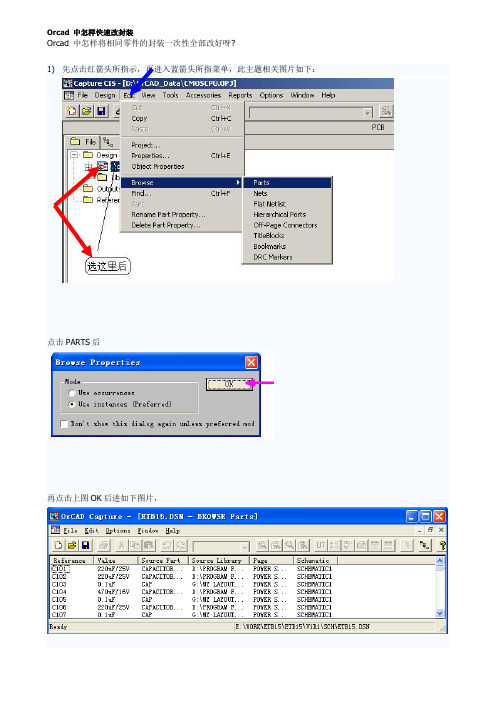
Orcad 中怎样快速改封装
Orcad 中怎样将相同零件的封装一次性全部改好呀?
1)先点击红箭头所指示,再进入蓝箭头所指菜单,此主题相关图片如下:
点击PARTS后
再点击上图OK后进如下图片,
2)选中要更改封装的元器件封装,如下图:
再进如Edit菜单下的Properties…..图片如下:
进如后如下图:
会把刚所选零件转到另一个编辑窗口.
3)在把如下图圈住滑动条拖到最后,见下图:
上图可看见最后一列显示是PCB Footprint,
更改PCB Footprint下的一个封装,见下图:
再把更改为SOT23的复制后,选中PCB Footprint整列后如下图:
再按箭头所指的Paste后显示如下图:
这样就全部把原来封装SOT-23的改为SOT23了。
最后点击OK保存。
这个短信有N个目的:
一、继续巩固关系。
二、看你手机丢没丢。
三、打发时间。
四、提醒你我的存在。
五、告诉你新的中央班子已经定了,常委没咱俩。
六、说明我很在乎你。
七、送你很有技术含量的话:天气凉了,窝里多垫点草。
八、现在,这一刻我十分想你。
九、证明一下中国移动铁塔还没被美国炸掉。
十、骚扰一下你。
十一、告诉你我是小康户为了你不在乎这一毛钱。
十二、想证明发短信比邮信快。
十三、提前祝你元旦快乐!来年好运!。
